Итак, первым делом необходимо сделать пакет установщика антивируса Nod5. Для этого запускаем консоль Eset Remote Administrative Console заходим в раздел «Удаленная установка», кликаем правой кнопкой мыши на любом компьютере в сети и выбираем «Управления пакетами».
В окне Редактор пакета установки нажимаем «Добавить».
После этого указываем место где находяся msi пакеты Nod32 или скачиваем необходимые пакеты из Интернета (необходимо будет ввести лицензионные данные Nod32- имя пользователя и пароль).
После того как добавили необходимые пакеты Nod32 (рекомендую добавить две версии x32 и x64), нажимаете кнопку «Изменить», для того, что бы сконфигурировать пакет согласно своим представлениям и требованиям.
Поскольку я добавил 2 версии антивируса х32 и х64, появится окно о предложении внесения всех изменений в оба пакета, нажимаем «ОК».
После этого откроется окно Редактора Конфигурации. Вносим все необходимые изменения для пакетов Nod32. Основное, что необходимо внести- это сервер удаленного администрирования «ESET Smart Security, ESET NOD32 Antivirus- Ядро ESET- Установка- Удаленное администрирование- Адрес основного сервера и Порт основного сервера (по умолчанию 2222)» и сервер обновлений «ESET Smart Security, ESET NOD32 Antivirus- Модуль обновления-Профиль- Установка- Сервер обновления», напомню это основные настройки для контроля и обновления ESET NOD32, которые я считаю обязательными, все остальные по желанию. После внесения всех необходимых изменений нажимаете кнопку «Консоль», на вопрос сохранения изменений, нажимаем «ОК».

Теперь необходимо именовать наш пакет, для этого нажимаем кнопку «Сохранить как…» вписываем имя и нажимаем «Сохранить».

После сохранения можно закрыть окно Редактор пакета установки.
Теперь можно обновлять/ устанавливать новый NOD32 версии 5. Для этого в консоли ESET Remote Administrator Console, заходим во вкладку «Удаленное администрирование», на клиенте/ клиентах нажимаем правой кнопкой мыши и выбираем «Обновить»- если стоит предыдущая версия Nod32 или «Автоустановка»- если необходимо поставить на компьютер на котором ранее антивируса не стояло. В данном примере, я буду обновлять антивирус, поэтому нажимаю «Обновить клиента».

Откроется окно «Параметры входа в компьютер», нажимаем «Далее».

После этого указываем какой пакет ставить и нажимаем «Далее».

В следующем окне выбираем в какое время будет производится обновление. Поскольку мне подойдет установка прямо сейчас, просто нажимаю "Готово".

После запуска, можно зайти в «Задачи установки» и увидеть на каком этапе происходит обновление антивируса.

Рекомендую проверить работу обновленного антивируса на одном- двух компьютерах, если все будет работать так как надо, можно ставить на все остальные компьютеры сети (выделив сразу необходимое количество компьютеров и нажав на них правой кнопкой мыши выбрав пункт Обновить или Автоустановка).
Я очень надеюсь, моя статья помогла Вам! Просьба поделиться ссылкой с друзьями:









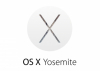

Комментарии
У меня проблема в том, что у многих уже стоит 5-я версия и нужно только переустановить с новыми настройками, где в политике указан ip сервера для удалённого администрирования.
Результат
Состояние Завершено с предупреждением (1)
------
Как это сделать, не в курсе ?